- 홈
- 파일 보기 또는 정렬
- ViewNX-i 창의 도구
- 음성 녹음 재생
폰트 크기
- 소
- 중
- 대
음성 녹음 재생
촬영 시 추가한 음성메모를 재생하거나 COOLPIX의 음성레코드 기능을 사용하여 녹음한 사운드 파일을 재생할 수 있습니다.
음성메모가 있는 화상
ViewNX-i는 화상 파일과 파일 이름(파일 확장명 제외)이 동일한 음성메모가 있을 경우 이러한 화상을 음성메모가 있는 화상으로 식별합니다. Windows 탐색기(Mac OS의 경우 Finder) 등을 사용하여 화상 파일의 이름을 변경한 경우 ViewNX-i에서 음성메모가 포함된 화상을 식별할 수 있도록 화상 및 음성메모 파일에 동일한 파일 이름(확장명 제외)을 새로 설정할 수 있습니다.
일부 Nikon 디지털 카메라에서는 화상의 파일 이름과 그 화상의 음성메모 파일 이름이 다를 수 있습니다. ViewNX-i는 이러한 파일을 음성메모가 포함된 화상으로 처리합니다.
- 음성메모 또는 음성 파일(WAV)이 있는 화상을 선택합니다.
- [파일] 메뉴의 [음성 메모]에 커서를 놓고 [재생]을 선택합니다.
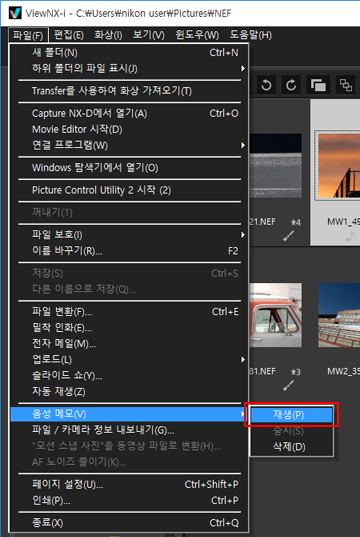 사운드 파일이 재생됩니다. 음성메모가 있는 화상 및/또는 음성 녹음 파일을 여러 개 선택하면 재생할 수 없습니다.
사운드 파일이 재생됩니다. 음성메모가 있는 화상 및/또는 음성 녹음 파일을 여러 개 선택하면 재생할 수 없습니다.
도구 모음에서  을 사용한 재생
을 사용한 재생
 을 사용한 재생
을 사용한 재생도구 모음을 사용자 지정하여  을 표시할 수 있습니다. 이 경우, 파일을 선택하고
을 표시할 수 있습니다. 이 경우, 파일을 선택하고  을 클릭하여 음성 녹음 파일을 재생할 수 있습니다. 도구 모음을 사용자 지정하려면 막대에 커서를 놓고 오른쪽 마우스 버튼을 클릭(Mac OS의 경우 "컨트롤" 키를 누르고 클릭)한 후, [사용자화]의 [음성 메모]을 확인하십시오.
을 클릭하여 음성 녹음 파일을 재생할 수 있습니다. 도구 모음을 사용자 지정하려면 막대에 커서를 놓고 오른쪽 마우스 버튼을 클릭(Mac OS의 경우 "컨트롤" 키를 누르고 클릭)한 후, [사용자화]의 [음성 메모]을 확인하십시오.
 을 표시할 수 있습니다. 이 경우, 파일을 선택하고
을 표시할 수 있습니다. 이 경우, 파일을 선택하고  을 클릭하여 음성 녹음 파일을 재생할 수 있습니다. 도구 모음을 사용자 지정하려면 막대에 커서를 놓고 오른쪽 마우스 버튼을 클릭(Mac OS의 경우 "컨트롤" 키를 누르고 클릭)한 후, [사용자화]의 [음성 메모]을 확인하십시오.
을 클릭하여 음성 녹음 파일을 재생할 수 있습니다. 도구 모음을 사용자 지정하려면 막대에 커서를 놓고 오른쪽 마우스 버튼을 클릭(Mac OS의 경우 "컨트롤" 키를 누르고 클릭)한 후, [사용자화]의 [음성 메모]을 확인하십시오.음성 파일이 재생 중일 때 도구 모음의 아이콘이  으로 바뀝니다. 재생을 중단하려면
으로 바뀝니다. 재생을 중단하려면  을 클릭합니다. 또는 재생 중에 다른 파일이나 폴더를 선택합니다.
을 클릭합니다. 또는 재생 중에 다른 파일이나 폴더를 선택합니다.
 으로 바뀝니다. 재생을 중단하려면
으로 바뀝니다. 재생을 중단하려면  을 클릭합니다. 또는 재생 중에 다른 파일이나 폴더를 선택합니다.
을 클릭합니다. 또는 재생 중에 다른 파일이나 폴더를 선택합니다.기타 사용 가능한 방법
- 마우스 오른쪽 버튼을 클릭(Mac OS의 경우 "Control" 키를 누른 상태에서 클릭)하고[음성 메모]에 커서 막대를 놓은 다음[재생]을 선택합니다.
음성메모가 있는 화상의 썸네일
음성메모가 있는 썸네일 화상은  과 함께 표시됩니다. 썸네일 보기 크기를[최소]또는[더 작게]로 설정한 경우 이
과 함께 표시됩니다. 썸네일 보기 크기를[최소]또는[더 작게]로 설정한 경우 이  은 표시되지 않습니다.
은 표시되지 않습니다.
 과 함께 표시됩니다. 썸네일 보기 크기를[최소]또는[더 작게]로 설정한 경우 이
과 함께 표시됩니다. 썸네일 보기 크기를[최소]또는[더 작게]로 설정한 경우 이  은 표시되지 않습니다.
은 표시되지 않습니다.[전체 화면]모드의 경우
[전체 화면]모드에서 화상을 볼 경우 음성메모가 자동으로 재생되지 않습니다. 음성메모를 재생하려면 마우스 오른쪽 버튼을 클릭(Mac OS의 경우 "Control" 키를 누른 상태에서 클릭)하고[음성 메모]에 커서 막대를 놓은 다음[재생]을 선택합니다.
[전체 화면]모드에서 자동으로 재생하려면 "ViewNX-i 창의 옵션/환경설정" > "일반"에서 위와 같이 설정하십시오.
참고
음성 녹음 파일(WAV)을 표시하려면 필터 모음의 파일 형식 선택 메뉴에서[음성 녹음 파일 표시]가 선택되어야 합니다. 자세한 내용은 "파일 형식을 선택하여 표시"를 참조하여 주십시오.
음성메모가 있는 화상에서 음성메모만 삭제
음성메모가 있는 화상에서 음성메모 파일만 따로 삭제할 수 있습니다.
- 음성메모가 있는 화상을 선택하고[파일]메뉴의[음성 메모]에 커서를 놓은 다음[삭제]를 선택합니다.
삭제 확인 화면이 나타납니다.[예]를 클릭하면 화상에 연결된 음성메모 파일이 화상에서 "휴지통" 으로 옮겨지고 썸네일에서
 이 삭제됩니다.음성 녹음 파일(WAV)을 삭제하거나 화상과 음성메모 파일을 함께 삭제하는 것에 대한 내용은 "파일 작업" > "파일 또는 폴더 삭제"를 참조하여 주십시오.
이 삭제됩니다.음성 녹음 파일(WAV)을 삭제하거나 화상과 음성메모 파일을 함께 삭제하는 것에 대한 내용은 "파일 작업" > "파일 또는 폴더 삭제"를 참조하여 주십시오.
